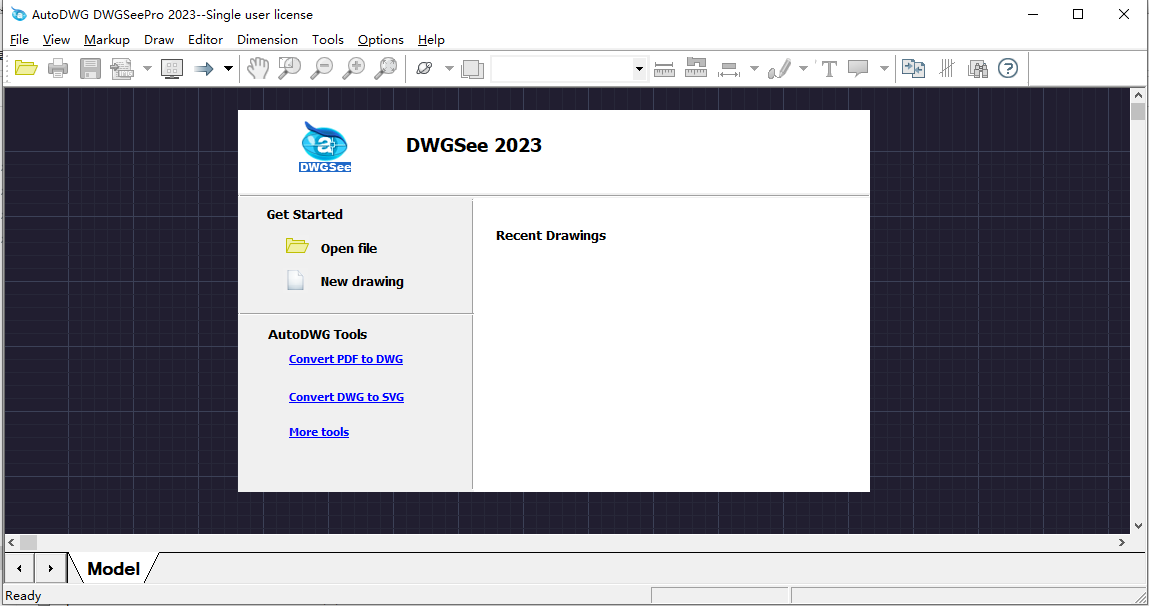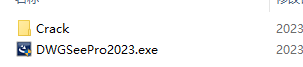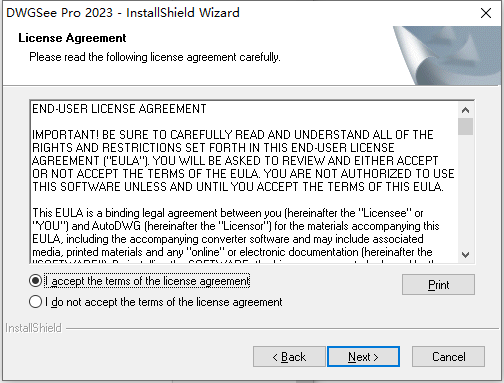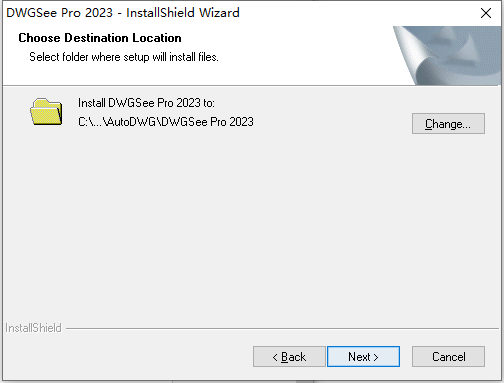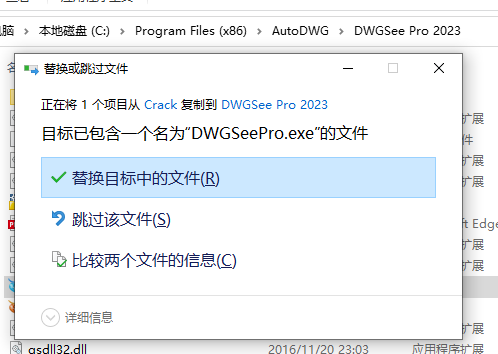只要)
使用帮助
1、批量打印
DWGSee可以在几分钟内完成各种工作,只需选择文件、设置布局和模型空间并打印它们。(请注意:这可能会消耗大量纸张,不环保,请三思而后行。)
阅读更多...
第1步。转到“文件”>“批量打印”。
如果您在DWG中查看“浏览器模式”:
选项1。转到“文件”>“批量打印”
选项2。按住“Ctrl”键,在当前文件夹中一张一张点击您需要的图纸,完成后,右键单击任何突出显示的文件并选择“批量打印”
第2步。
按“添加”并选择一堆文件到打印列表,您可以选择要打印的批量布局。
注意:您也可以使用“布局选择”按钮一次性选择“图纸空间”、“模型空间”和“所有布局”。
注意:您还可以在其他两个选项卡“打印比例”和“线宽”中设置份数、黑白打印等。
第3步。
如果您是第一次使用DWGSee打印功能,请点击“打印设置”设置打印机属性,或者直接点击“打印”按钮等待您的论文。
2、将AutoCAD工程图转换为PDF,带标记
PDF文件比AutoCAD绘图更易于访问,使用DWGSee“导出为PDF”,可以在转换之前添加标记,并且可以将多个绘图合并为一个PDF。
阅读更多...
第1步。
选项1。在工具栏上找到“导出为PDF”按钮。
选项2。转到“文件”>“导出”>选择“转换为PDF”。
第2步。在打开的窗口中,如果您需要更改目标文件夹,请单击“浏览”。选择是否需要“创建单个PDF”或“合并为单个PDF”。如果您需要在输出中保留标记,请单击“使用标记导出”复选框。
第3步。
转到下一步并设置页面大小、输出颜色和图像分辨率。
第4步。
单击“下一步”并等待转换。您可能会看到所有链接的外部参照都保留在输出中。您可以直接查看或通过电子邮件将PDF发送给其他人。
3、将AutoCAD绘图转换为JPG,带标记
DWG、DXF和DWF文件不可移植,因此您需要在非AutoCAD计算机上使用DWG查看器。绘图图像在没有DWGSee的计算机上也很有用,尤其是在包含外部参照和标记的情况下。
阅读更多...
第1步。
选项1。找到工具栏上的“导出到图像”按钮。
选项2。转到“文件”>“导出”>选择“转换为JPG、BMP...”
第2步。在打开的窗口中,选择一种输出格式(BMP、JPEG、GIF、PNG、TIFF)并使用其他选项。
注意:如果您需要在输出中保留标记,请单击“使用标记导出”复选框。
格式
文件大小
画面质量
BMP
大的
具有无损数据压缩的高质量。
JPEG
小的
通过调整压缩级别来改变。适合大多数图像。
动图
小的
对动画和图像贴图很有用。
PNG
普通的
对线条艺术、文字较多的图像非常有用。
国际电影节
普通的
高,无图像丢失。获得重要图像的好选择。
第3步。
单击“下一步”并等待转换。您可以直接查看或通过电子邮件将PDF发送给其他人。
光栅图像在放大时会变得更粗糙,但矢量图像不会。矢量图像具有体积小但分辨率高的优势。您不需要生成大图像来保持高分辨率。
4、按关键字查找图纸
它是“浏览器模式”中可用的高级功能,用于在文件夹及其子文件夹中搜索多个图纸。DWGSee将检查匹配文本的所有图形文件。
阅读更多...
第1步。
按住“Ctrl”并按“B”进入浏览器模式。
第2步。
运行命令
选项1。在工具栏上找到“在图纸中搜索文本”按钮
选项2。在视图中单击鼠标右键,找到“在图纸中搜索文本”项
选项3。右键单击图纸缩略图并找到“在图纸中搜索文本”项
第3步。
键入文本,选择目标文件夹,然后单击“确定”。
第4步。
双击图纸缩略图以查看图纸。使用工具栏上的箭头按钮切换图纸。
注意:您可能需要在图纸中再次搜索以找到图纸中的特定文字,请参阅>>搜索并在图纸中查找文字。
示例
我搜索了一个关键字,它给了我2个结果。双击一个文件并打开图纸。
现在使用箭头按钮“下一张图纸”和“上一张图纸”来浏览所有匹配的图纸进行审查。
要精确定位关键字,请按住“Ctrl”并按“F”在图形中查找文本位置。